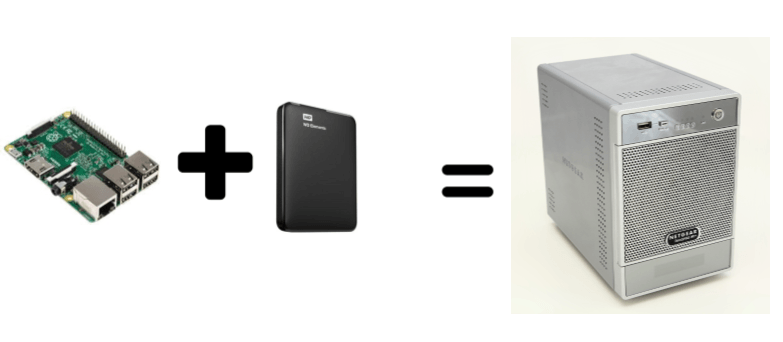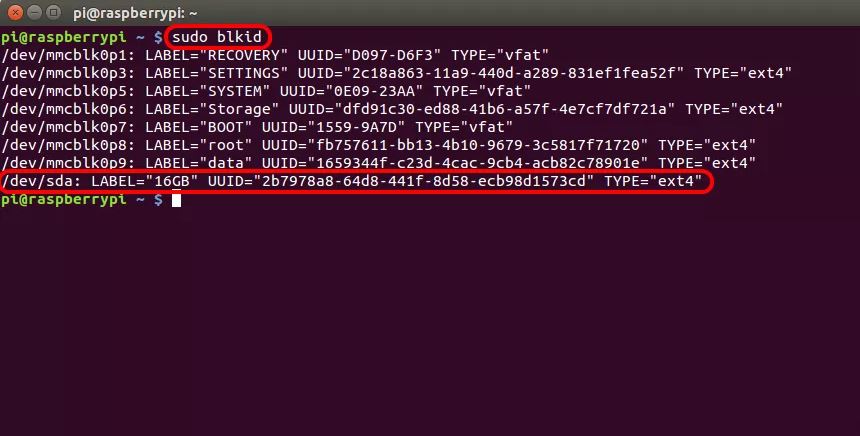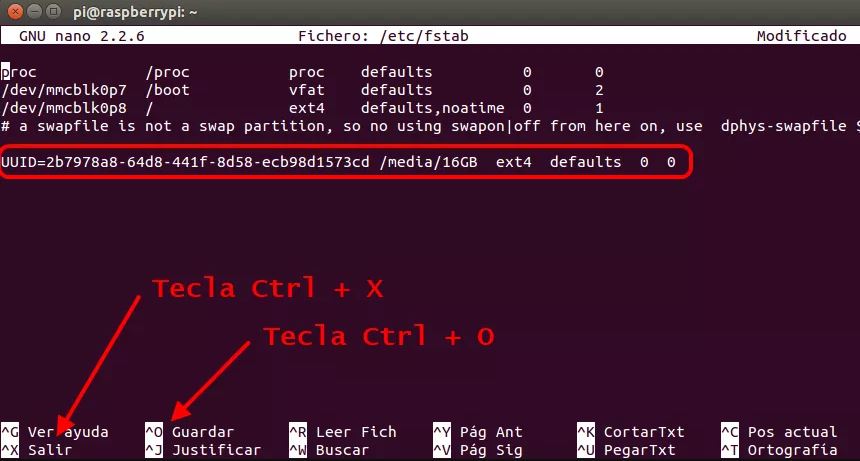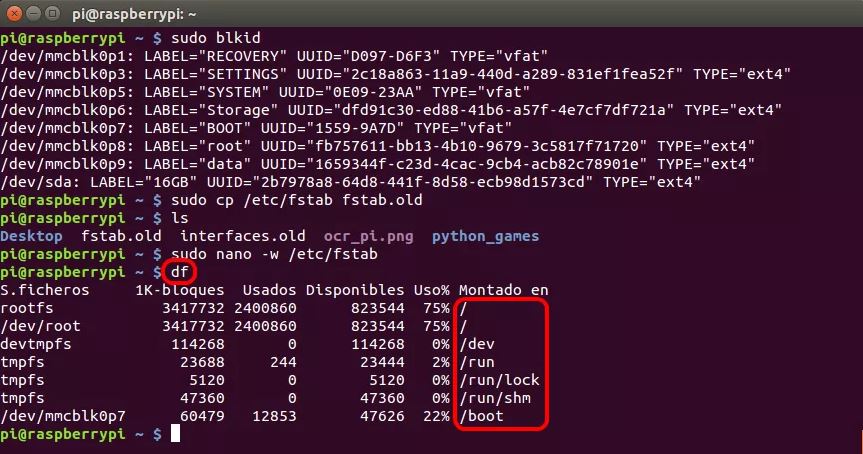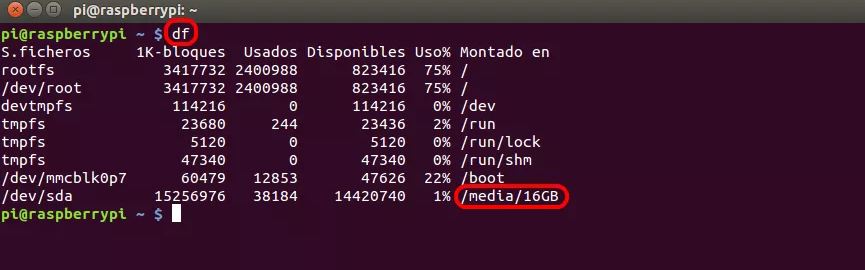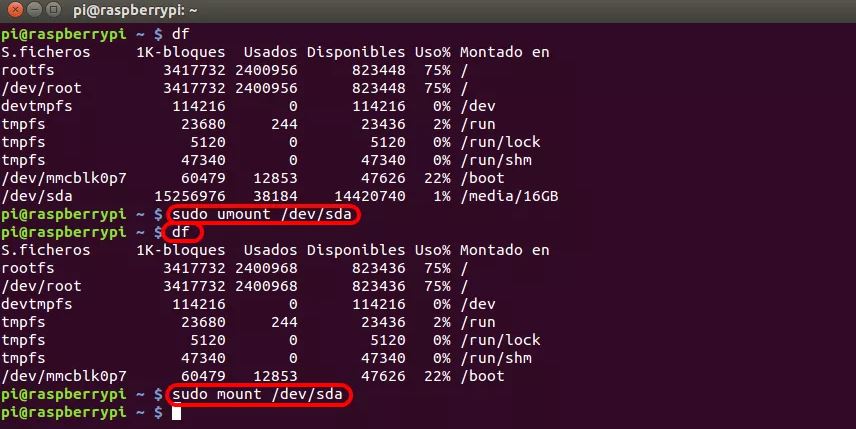Realizar esta acción es como tener una NAS casero, que estamos añadiendo mas almacenamiento a nuestra Raspberry Pi.
Una vez formateado en ext4 el disco duro deseado y conectado, tecleamos:
sudo blkid
Apuntamos letra por letra lo que aparece tras UUID, por largo que sea, TODO.
Ahora creamos una carpeta nueva que será en la que “montemos” ese disco duro para que se pueda ver desde el explorador de archivos o desde otros programas.
sudo mkdir /media/16GB(Recuerda el 16GB lo puedes cambiar por el deseado)
sudo chmod 777 /media/16GB
Hacemos copia del archivo de configuración:
sudo cp /etc/fstab fstab.old
Vamos a editar el fichero:
sudo nano -w /etc/fstab
Con los cursores, las teclas de las flechas, nos movemos hasta el final para añadir una línea, la nueva línea debe quedar como en la imagen y dependerá del código “UUID” que tenga vuestro disco o memoria USB y la carpeta que creamos antes “/media/16GB” que si no es 16GB, la deseada:
UUID=lo-que-sea-que-os-salio-antes /media/16GB ext4 defaults 0 0
Guardamos lo editado con Ctrl+X, luego "y" y pulsamos enter.
Comprobamos como están los discos duros, memorias y particiones de la tarjeta SD de la Raspberry Pi con el comando df = disk free = disco libre o disponible:
Reiniciamos:
sudo reboot
Después de reiniciar comprobamos de nuevo con df y vemos que ya está disponible:
Ahora para desconectarlo o conectarlo cuando esté es ese puerto sda el comando será sudo umount /dev/sda y sudo mount /dev/sda
Ya tenemos el disco duro activado permanentemente con la Raspberry Pi, ahora podemos proceder instalar un servidor de ficheros utilizando el software que se llama SAMBA